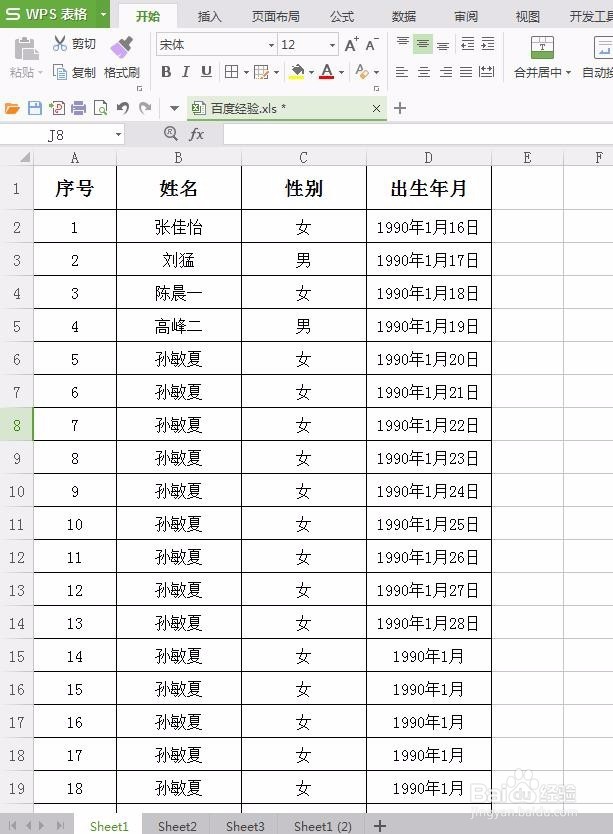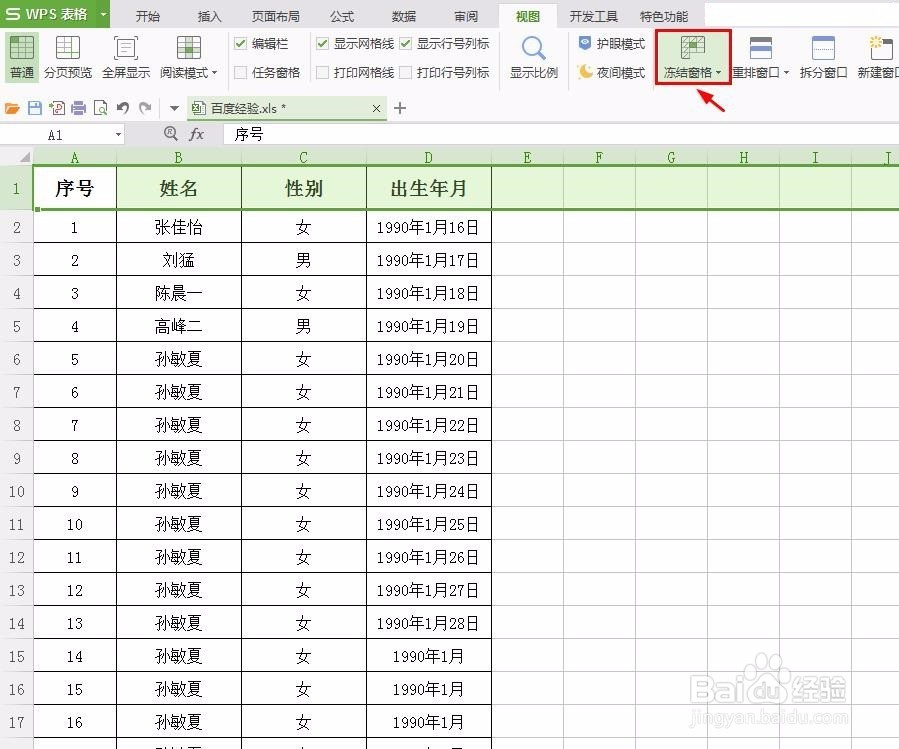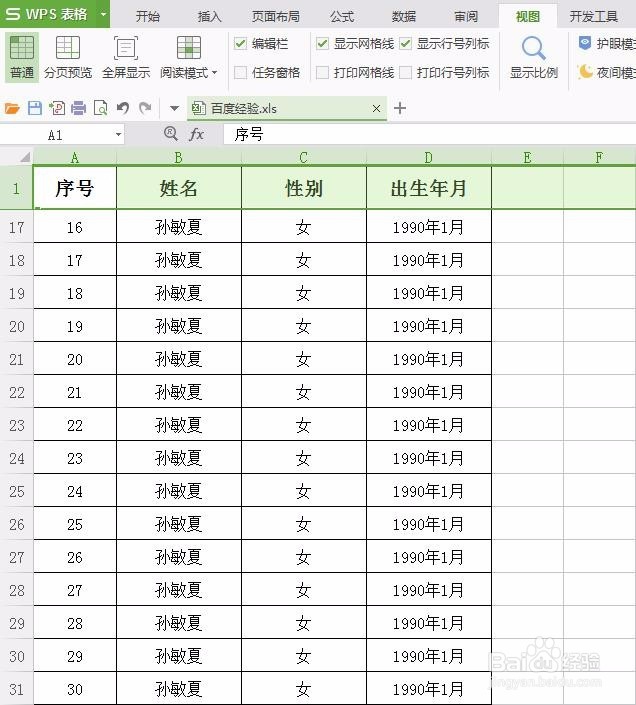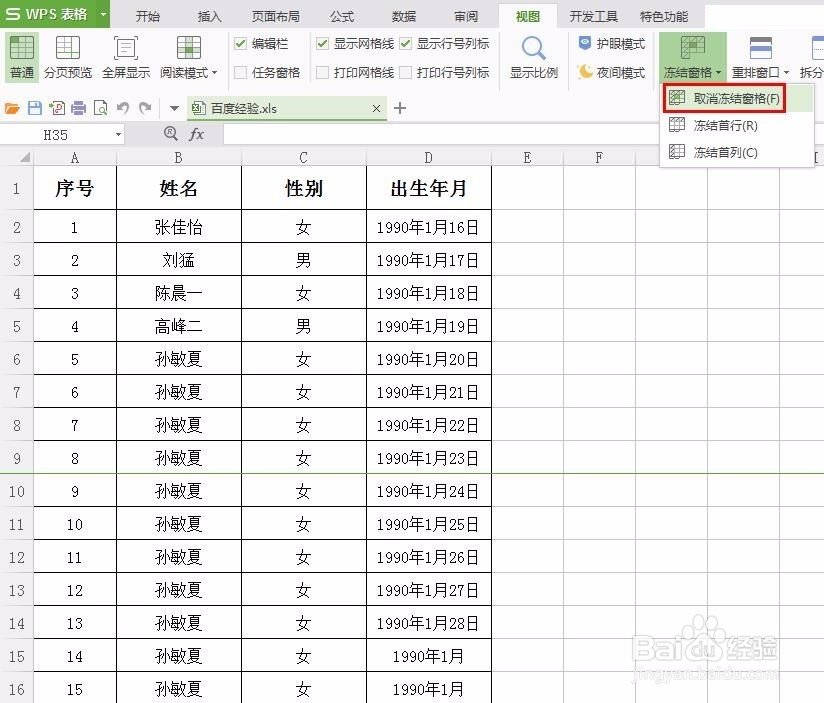wps表格第一行怎么固定不动
我们在用wps表格整理数据的时,有时候因为数据太多向下滑动表头就看不到了,那么wps表格第一行怎么固定不动呢?下面就来介绍一下wps表格第一行固定的方法,希望对你有所帮助。
工具/原料
wps office 2016
wps表格第一行怎么固定不动
1、第一步:打开需要固定第一行的wps表格。
2、第二步:在菜单栏“视图”中找到“冻结窗格”。
3、第三步:单击“冻结窗格”中的黑色小三角,选择“冻结首行”。
4、如下图所示,wps表格中的第一行固定了。
5、也可以选中第一行,单击“冻结窗格”。
6、如果要取消冻结,直接单击“取消冻结窗格”即可。
声明:本网站引用、摘录或转载内容仅供网站访问者交流或参考,不代表本站立场,如存在版权或非法内容,请联系站长删除,联系邮箱:site.kefu@qq.com。
阅读量:66
阅读量:80
阅读量:66
阅读量:50
阅读量:41